关于宏基冷机状态下启动慢的解决方法
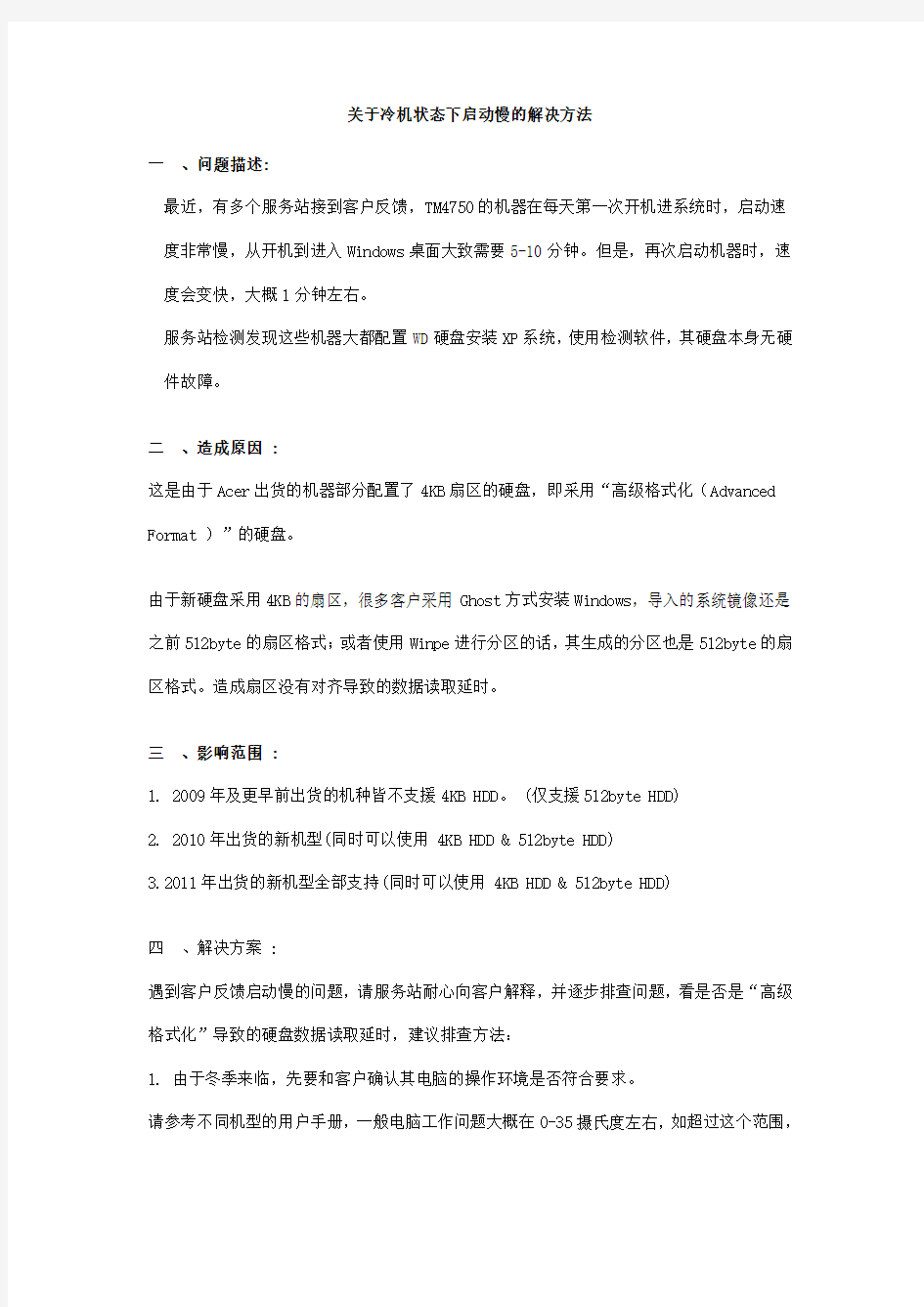
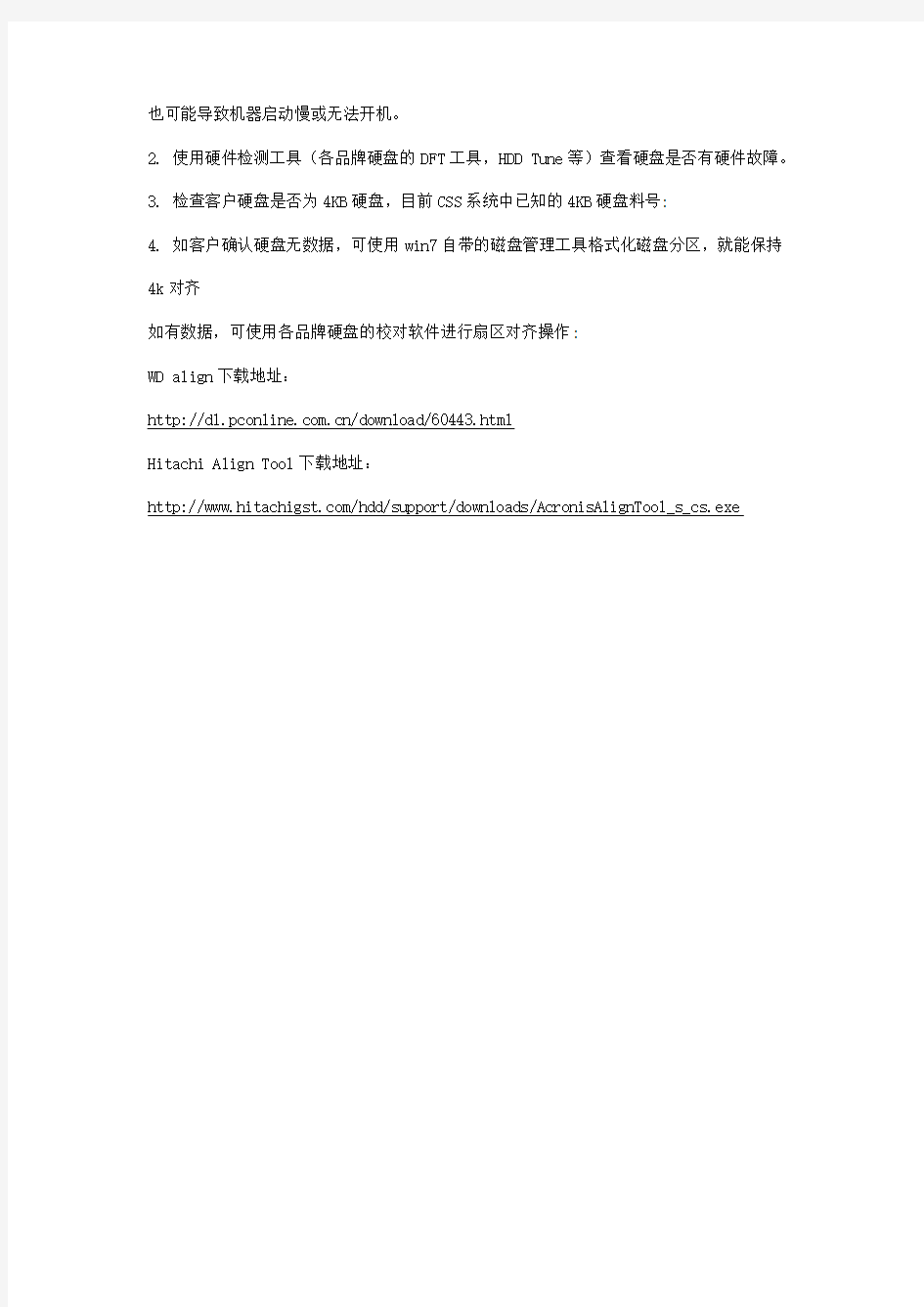
关于冷机状态下启动慢的解决方法
一、问题描述:
最近,有多个服务站接到客户反馈,TM4750的机器在每天第一次开机进系统时,启动速度非常慢,从开机到进入Windows桌面大致需要5-10分钟。但是,再次启动机器时,速度会变快,大概1分钟左右。
服务站检测发现这些机器大都配置WD硬盘安装XP系统,使用检测软件,其硬盘本身无硬件故障。
二、造成原因 :
这是由于Acer出货的机器部分配置了4KB扇区的硬盘,即采用“高级格式化(Advanced Format )”的硬盘。
由于新硬盘采用4KB的扇区,很多客户采用Ghost方式安装Windows,导入的系统镜像还是之前512byte的扇区格式;或者使用Winpe进行分区的话,其生成的分区也是512byte的扇区格式。造成扇区没有对齐导致的数据读取延时。
三、影响范围 :
1. 2009年及更早前出货的机种皆不支援4KB HDD。 (仅支援512byte HDD)
2. 2010年出货的新机型(同时可以使用 4KB HDD & 512byte HDD)
3.2011年出货的新机型全部支持(同时可以使用 4KB HDD & 512byte HDD)
四、解决方案 :
遇到客户反馈启动慢的问题,请服务站耐心向客户解释,并逐步排查问题,看是否是“高级格式化”导致的硬盘数据读取延时,建议排查方法:
1. 由于冬季来临,先要和客户确认其电脑的操作环境是否符合要求。
请参考不同机型的用户手册,一般电脑工作问题大概在0-35摄氏度左右,如超过这个范围,
也可能导致机器启动慢或无法开机。
2. 使用硬件检测工具(各品牌硬盘的DFT工具,HDD Tune等)查看硬盘是否有硬件故障。
3. 检查客户硬盘是否为4KB硬盘,目前CSS系统中已知的4KB硬盘料号:
4. 如客户确认硬盘无数据,可使用win7自带的磁盘管理工具格式化磁盘分区,就能保持4k对齐
如有数据,可使用各品牌硬盘的校对软件进行扇区对齐操作:
WD align下载地址:
https://www.360docs.net/doc/f89674793.html,/download/60443.html
Hitachi Align Tool下载地址:
https://www.360docs.net/doc/f89674793.html,/hdd/support/downloads/AcronisAlignTool_s_cs.exe
w7电脑打开程序慢的处理方法
w7电脑打开程序慢的处理方法 为什么我们的电脑打开程序慢,反应慢?开机慢,相信大家一定遇到过和我一样的问题,在没连网的情况下,时常都要等待好久才能打开程序!(我用的w7系统旗舰笔记本)下面教大家几种简单的处理方法 一、清理磁盘和整理磁盘碎片。 1、在我的电脑窗口,右击要清理的盘符—“属性”—“清理磁盘”--勾选要删除的文件-- 确定--是。 2、清除临时文件,开始—运行—输入%temp% --确定。 3、用优化大师或超级兔子清理注册表和垃圾文件。 4、整理磁盘碎片--开始--所有程序--附件--系统工具--磁盘碎片整理程序--选定C--分析--碎片整理。 二、加快开机1、优化BIOS设置。 1.进BIOS将默认设置改为优化设置。 3、禁用闲置的IDE通道。右键点击“我的电脑-属性”--“硬件”--“设备管理器”,在其中打开“IDE A TA/PA TA控制器”然后分别进入主要和次要IDE通道,选择“高级设置”,将“设备类型”设置为“无”,将“传送模式”设为“DMA(若可用)”。 4、设置启动和故障恢复。""我的电脑""--""属性""--""高级""--""启动和故障修复""--“设置”,在“系统失败区中,去掉""将事件写入系统日志"",""发送管理警报"",""自动重新启动"" 前边的勾;将""写入调试信息""设置为""无"";点击""编辑"",在弹出记事本文件中: [Operating Systems] timeout=30 把30 秒改为0 秒。 5、关闭一些不必要的启动程序。开始-运行-msconfig---启动,除杀毒软件、输入法外一般的程序都可以关掉。 6、禁用多余的服务组件。右键单击“我的电脑”--“管理”--“服务和应用程序”--“服务”,在右窗格将不需要的服务设为禁用或手动。 7、修改注册表。 (1)加快开机及关机速度在[开始]-->[运行]-->键入 [Regedit]-->[HKEY_CURRENT_USER]-->[Control Panel]-->[Desktop],将字符串值[HungAppTimeout]的数值数据更改为[200],将字符串值[WaitToKillAppTimeout]的数值数据更改为1000.另外在[HKEY_LOCAL_MACHINE]-->[System]-->[CurrentControlSet]-->[Control],将字符串值[HungAppTimeout]的数值数据更改为[200],将字符串值[WaitToKillServiceTimeout]的数值数据更改1000. (2)加快预读能力改善开机速度在[开始]-->[运行]-->键如 [Regedit]-->[HKEY_LOCAL_MACHINE]-->[SYSTEM]-->[CurrentControlSet]-->[Control]-->[ SessionManager]-->[MemoryManagement],在[PrefetchParameters]右边窗口,将[EnablePrefetcher]的数值数据如下更改, 0——取消预读功能; 1——只预读应用程序; 2——只预读WindowsXP系统文件; 3——预读Windows XP系统文件和应用程序。 PIII 800MHz 以上的可尝试将数值资料更改为〔4〕或〔5〕 (本人的笔记本是华硕i5的设置为4,只要是你打开过一次的文件或者程序,再次打开是你一点图标就直接跳出来,根本无需等待。) (预读设置虽然可以提高系统速度,但是使用一段时间后,预读文件夹里的文件会变得很多,
WORD未保存,异常关闭解决方法
WORD未保存,异常关闭解决方法 日常工作中,如果正在用Word 2007编辑文档,电脑突然死机,或是关机,而又没有及时保存,那损失是无法用语言来形容的。 虽说Word2007可以自动恢复因意外关闭时保存的文档,但谁能保证做到万无一失?况且,如果在Word2007中设定的自动恢复信息时间是默认的时间(默认的自动恢复是10分钟),那这10分钟内的工作成果,可能就付诸东流了。 此时,就需要我们来手动恢复这些数据了。 打开“C:\Documents andSettings\Administrator.用户名- CC19B9C4FD1\ Microsoft\Word”这个文件夹(因用户名称不同,显示可能稍有差异),在文件夹中就能找到死机时自动保存的文件。 由于“Microsoft\Word”文件夹是隐藏的,所以打开过程有些繁琐,我们可以这样操作,在Word窗口中点击“Officel图标→选项”,在打开的“选项”窗口中选择“保存”,之后在右侧窗口中,将“自动恢复文件位置”框中的文件路径复制,然后,在桌面上打开“我的电脑”,将刚才复制的文件路径粘贴到地址栏中,按下回车即可。 在打开的文件夹中,右击鼠标,选择“排列图标→修改时间”,即可将文件夹的所有文件按时间进行排列,这样,即使Word没有自动恢复,我们也可以按死机时间找回相对应的文件了,先将文件打开,再将其另存为即可。 小提示:平时在编辑文档时,最好是将“保存自动恢复信息时间间隔”设置为1分钟。方法是在Word窗口中点击“Officel图标→选项”,在打开的“选项”窗口中选择“保存”之后,在右侧窗口中将“保存自动恢复信息时间间隔”修改为1分钟,点击“确定”即可。这样,即使发生意外问题,也可以将损失降低到最小程度了。
宏基笔记本BIOS设置图解分析解析
宏基笔记本BIOS设置图解 其实笔记本的BIOS都是比较简单的,不像台式机的BIOS有那么多丰富的调节选项,宏基笔记本的BIOS也不尽相同,不过如果处理器一样,或者平台一致的情况下,差别也不会很大,今天我们就一起进4750的BIOS看看。 首先按电源键开机显示一个大大的ACER的logo 下面有一行小字右下角还有进度条显示自检进度↑
根据提示按F2进入BIOS,BIOS界面我们姑且叫它是标签式的一共5个标签,第一个就是information,显示笔记本的一些基本硬件的版本、序列号等信息,喷黑就是序列号,每台机子都不一样的。 这里可以看出本机的品牌是acer,型号是Aspire 4750,CPU是I5 2410M主频2.3GHz,硬盘是日立的7K500(这个我自己换的,随机的希捷已经挪作他用了),BIOS版本是2.01,还有机器序号等等信息,该页面无可调节选项,除非你修改bios文件再刷进去。 按方向键的向右键→进入下个标签main
这里我们可以调节系统日期和时间,→←选择需要调节项目,↑↓进行+—调节 3、4两行显示的是系统内存和显存,我的是6G和1G; 再下面是graphic mode选项,就是显卡的调节选项 总共有两个选项一个是integrated,选择该选项后独显被屏蔽,只有集显工作;选择swithable则双显卡根据应用自动切换,该选项一般选默认的“swithable” 下一个是quiet boot,安静启动模式,也有两个选项“disabled”和“enabled”是禁用和启
用的意思,启用安静启动后开机会显示那个大大的acer的logo,禁用后会在开机界面显示自检的过程,该选项一般选默认的“enabled” 再下一个是“network boot”网络引导选项,也可以选择启用和禁用,一般个人用户难得用到 再下一个是“F12 Boot Menu”F12启动菜单,选择启用后在开机界面会有一个F12提示项, 按下可以选择由哪个设备启动,该选项默认是“disabled”禁用建议大家选“enabled”启用,特别对于那些经常装机的来说
ACER 宏碁 AS5750G拆机教程
ACER 宏碁AS5750G-2352G50Mnbb 理论上5750系列下的机子都差不多,不过不同款之间还是会有细微的差别。拆机有风险,操作须谨慎;本教程仅供参考。 其实,我也是个小白,由于网上没有找到Acer 5750G的拆机教程,今天又刚好自己拆了一遍来洗灰,事成之后决定自己写个小白教程分享给大家。另外,我是看着另一位网友的拆机实录拆的,不过拆到一半发现我的机子和他的机子还是有一些不同的地方(而且他拍的照片很模糊有些看不清),所以另写一篇拆机教程,算是和他的互补。 他的教程见原帖地址(其实我还偷了他两张拆键盘的图片),供大家参考: https://www.360docs.net/doc/f89674793.html,/185557823/blog/1352891460#!app=2&via=QZ.Hash Refresh&pos=1352891460 下面进入正题。 首先要准备好拆机用的工具:螺丝刀、镊子、拆机棒(可以用大小合适的一字螺丝刀或其他一头扁平的工具代替,但不推荐)、工具盒(装螺丝用)、旧牙刷、气吹、纸巾若干或旧眼镜布。螺丝刀和拆机棒是必要的,如果这两样DIY常见工具都找不到的话同学还是请你拿去售后维修 吧…
上图是我用的工具。气吹眼镜布牙刷什么的都没拍进来,工具盒我是没有的,用两个小杯子装螺丝(事实证明两个杯子还是不太够的)。
开始拆机之前先来一张完成后的图。你没有看错!拆机清理散热系统的灰尘需要拆成这个样子。如果各位的电脑尚在一年的保修期内,建议直接找售后维修点。悲剧的是我的电脑刚过售后一周所以不得不自己动手。估计一年的保修大家也都会陆续到期,所以相信这篇教程以后会有人需要用到。 对自己动手能力没有足够自信的人也应该在看到这张图之后认真的考虑是否放弃拆机,我是觉得客服清灰居然都要收80块太坑爹了,如果您是不缺钱的主,那么还是找客服吧,毕竟过程中如果弄坏了小零件什么的还是很纠结。 放这张图其实还有另一个目的。最上面两个杯子左边的白色纸包是我用来装螺丝的,如果你没有合适的地方装螺丝也可以考虑这个方法。把同一个地方拆下来的螺丝装在一个纸包里,外面写上螺丝的位置,以免弄混。
Win7系统浏览网页时打开很慢的解决方法
Win7系统浏览网页时打开很慢的解决方法 大家刚开始在使用win7系统的浏览器打开网页的时候速度会很快,但是最近有不少用户发现浏览器在使用一段时间之后,打开网页时就会变的很慢,每次都要等它缓冲好久才可以进到网页中去,造成网页打开慢的原因有很多,有可能是自身插件或加载项导致等情况,那么遇到这种问题该如何解决呢?现在小编就为大家介绍一下如何解决Win7浏览网页时打开很慢吧。 方法一:对磁盘碎片进行清理 1、首先右击win7系统桌面上的“计算机”图标,在计算机界面中右击需要清理的盘符,选择“属性--磁盘清理”,在弹出来的窗口中选中所有的项,点击确定等待清理完成; 2、进入IE浏览器,在浏览器的上方选择“工具--Internet选项”,切换到常规选项卡,点击删除按钮,完成后点击确定即可;
3、在“计算机”界面中,右击磁盘选择属性,切换到“工具”选项卡,点击“立即进行碎片整理”按钮,在弹出的窗口中点击磁盘清理即可; 方法二:对注册表进行优化 1、首先打开运行对话框,在运行对话框中输入Regedit回车,进入注册表
编辑器; 2、在注册表窗口的左侧依次选择 “HKEY_LOCAL_MACHINESYSTEMCurrentControlSetServicesTcpipParameters”项; 3、在右边窗口中点击DefaultTTL,将其值改变值为80(16进制),然后点击确定按钮保存退出注册表。 关于如何解决Win7浏览网页时打开很慢小编就为大家介绍了上面的两种方法,如果你也觉得你的浏览器打开的时候有点慢的话就要赶紧试试上面的方法了,希望帮助到你们哦 尊重原创,转载请注明出处:https://www.360docs.net/doc/f89674793.html,
最新整理电脑打开Word一直出现未响应问题解决方法
电脑打开W o r d一直出现未响应问题解决方法 宕机,指操作系统无法从一个严重系统错误中恢复过来,或系统硬件层面出问题,以致系统长时间无响应,而不得不重新启动计算机的现象。不过无响应不一定为蓝屏死机,有用户反映在电脑中打开W o r d频繁出现程 序未响应的问题,这样难免会影响到用户的正常使用。如果我们遇到这样的问题,应该如何解决呢?在下面的 内容中,小编和大家分享一个电脑打开W o r d频繁出现 未响应问题的解决方法。 方法步骤 1、按W i n+R键,打开运行,输入w i n W o r d/s a f e,点击确定进入无加载项w o r d; 2、进入w o r d界面,点击文件; 3、点击选项(其他版本可以直接打开w o r d选项); 4、在左侧点击高级; 5、找到并勾选禁用硬件图形加速选项,点击确定并重新打开W o r d即可。 补充:预防死机的小技巧 1、不要在同个硬盘安装多个操作系统 2、不要一次性打开多个网页浏览
3、在关闭电脑时,不要直接按电源按钮,否则会导致文件丢失,下次使用不能正常开机导致死机 4、别让C P U、显卡超频,电脑温度过高 5、及时清理机箱内的灰尘 6、更换电脑硬件配置时,一定要插牢固 7、不要使用来历不明的软件和光盘,以免传染病毒 8、对系统文件或重要文件,最好使用隐含属性,以免因误操作而删除或覆盖这些文件 9、在安装应用软件时,若提示是否覆盖当前文件,一定不要覆盖,通常当前的系统文件是最好的 10、在运行大型应用软件时,不要在运行状态下退出以前运行的程序,否则会引起整个W i n d o w s崩溃相关阅读:死机宕机实例介绍 自20**3月11日下午5点起,据苹果用户反应 A p p S t o r e、M a c A p p S t o r e、i T u n e s S t o r e均为宕机状态,i T u n e s C o n n e c t无法登陆,i B o o k s商店没有响应。此外,i O S和M a c的应用商店也出现了大面积瘫痪。并显示为所有用户不可用。此次服务中断时间长达11个小时,甚为罕见。苹果公司在一份电子邮件声明中表示,服务中断是由于内部系统错误引起的。
简单一招教你找回断电死机前未储存的office word及excel等文件
找回断电死机前未及储存的word及excel等文件 常常会遇到一种情形,那就是当Word打到一半的时候,此时电脑当机了,如果很久没有存档,那真是欲哭无泪,所以在此告诉大家一个小秘方。 一、设置自动保存时间间隔 1.单击Word 2003“工具”菜单中的“选项”命令,打开“选项”对话框的“保存”选项卡(也可以在“另存为”对话框的“工具”菜单里执行“保存选项...”命令打开)。 2.选中“自动保存时间间隔”项。 3.在右侧设置自动保存的时间间隔(范围:1-120分钟)。Word 2003将按所设置的时间间隔自动生成文档的恢复文件。设置以5-10分钟为宜,太短将频繁占用内存,太长则可能在出现意外后有较多的内容不能被自动保存。 4.单击“确定”按钮退出对话框。 二、当电脑突然死机或断电时,Word中来不及存档的档案,他会暂时存放在C:\\Documents and Settings\Administrator\Application Data\Microsoft\Word ,找到未保存,突然断电?找回死机后未储存的Word所以重开机时只要到上述的地方,找个档名为XXX.asd 之类的这就是你刚辛苦打的文件了(注意:以上的XXX.asp的文档都是隐藏的,需要开启在工具→文件夹选项→查看中的\"显示所有文件和文件夹),再把副档名改为XXX.doc ,就可以找到刚刚辛苦打的文件了。(当然也可以直接打开.asd的文件只是保存时要另存为.doc文件) 注意:上面的这个Administrator是指你所用的用户名,你使用的是什么用户名就在哪个下面找!Excel也是一样的,他也会暂时存放在C:\Documents and Settings\用户名\ApplicationData\Microsoft\Excel, 中找到以“XXX.asp”结尾的文档,这就是你刚辛苦打的文件了,再把副档名改为XXX.xls ,就可以找到刚刚辛苦打的文件了。 对了。以上的以XXX.asp的文档都是隐藏的,需要开启在工具→文件夹选项→查看中的"显示所有文件和文件夹" 。 傅岩個人博客https://www.360docs.net/doc/f89674793.html,
宏基笔记本不能开机笔记本启动不了维修检查方法
宏基笔记本不能开机,电脑出了什么问题? 宏基笔记本不能开机,造成这种故障的原因有很多种,下面我还是说下不开机(黑屏的)或死机可能的故障: 1.CPU散热不良,导致CPU温度过高!可以用手摸一下CPU周围的外壳,感觉很热!/处理措施:给CPU风扇做清洁,给CPU上上点硅胶。 2.内存没插好,或内存损坏!因为软件运行的时候要在内存里压解。可以用橡皮擦擦一下内存的金手指和用酒精洗一下内存插槽。或更换几根内存条试试! 3.CPU或CPU供电芯片坏了,CPU不工作了。可以上电后用手摸一下CPU是否发热,如果不发热就是这个问题咯! 4.主板有短路,由于机器受潮或进水导致主板短路。所以机器上的控制芯片将电源自动断开!可以用电源伏安表为其上电,观察其电流的变化。如果电流比正常值大就可能是短路了! 5.显卡或北桥有问题,常常出现显卡或北桥有脱焊的!要重新做BGA ! 开机hang up,多为笔记本硬件挂掉而导致开机自检无法检过,不能进入开机画面。 开机流程:先硬件启动,power ,reset, clock 三大信号ok,然后开机自检,ok 后BIOS 将操作转给系统,正式开机。硬件启动过程不过会开机掉电,自检过程不过会挂在那边。所以你的问题应该是某个硬件出问题,具体是哪个硬件按你的说法CPU,内存,芯片组,显卡都可能,内存坏了未必会报警的,比如如果内存不擦,开机也同样是黑屏没反应。这个需要用de-bug 卡去检测的。也有可能是BIOS 无法加载,同样会开机黑屏,笔记本主板放电指主板上有一颗纽扣电池,拆下来然后短接正负极5秒放电reset,即可 能是有硬件松动导致接触不好,
具体情况你下次再出现这个情况的时候得注意一下电脑的报警声,参照下面大全判断下具体问题进行解决: 1. 一短声,内存刷新失败。内存损坏比较严重,恐怕非得更换内存不可 2. 二短声,内存奇偶校验错误。可以进入CMOS设置,将内存parity奇偶校验选项关掉,即设置为Disabled。不过一般来说,内存条有奇偶校验并且在CMOS设置中打开奇偶校验,这对微机系统的稳定性是有好处的。 3. 三短声,系统基本内存(第1个64Kb)检查失败。更换内存吧。 4. 四短声,系统时钟出错。维修或更换主板。 5. 五短声,CpU错误。但未必全是CpU本身的错,也可能是CpU插座或其它什么地方有问题,如果此CpU在其它主板上正常,则肯定错误在于主板。 6. 六短声,键盘控制器错误。如果是键盘没插上,那好办,插上就行;如果键盘连接正常但有错误提示,则不妨换一个好的键盘试试;否则就是键盘控制芯片或相关的部位有问题了。 7. 七短声,系统实模式错误,不能切换到保护模式。这也属于主板的错。 8. 八短声,显存读/写错误。显卡上的存贮芯片可能有损坏的。如果存贮片是可插拔的,只要找出坏片并更换就行,否则显卡需要维修或更换。 9. 九短声,ROM bIOS检验出错。换块同类型的好bIOS试试,如果证明 bIOS有问题,你可以采用重写甚至热插拔的方法试图恢复。 10. 十短声,寄存器读/写错误。只能是维修或更换主板。 11. 十一短声,高速缓存错误。
办公软件故障处理
办公软件-Word故障处理?? 1.如何打开损坏的Word文件? 【故障现象】在使用Word时遇到了一个非常麻烦的问题:有一个已经损坏了的Word文件不能打开,但是这个文件非常重要。请问应该如何操作才能打开这个损坏了的文件呢? 【分析处理】这是一个在Word使用中经常会碰到的故障,如果无法打开损坏的重要文档,损失就会很大。其实,这种故障通过设置也是有可能解决的,方法如下: 1. 在Word中,通过【文件】菜单选择【打开】菜单项,弹出【打开】对话框。 2. 在【打开】对话框中选择已经损坏的文件,从【文件类型】列表框中选择【从任意文件中恢复文本 (*.*)】项,然后单击【打开】按钮。这样,就可以打开这个选定的被损坏文件。 说明:要使用此恢复功能,需要安装相应Office组件。 技巧:打开损坏的Word文档还有另外一个方法,就是使用Word中的文字转换功能。单击【工具】菜单下的【选项】菜单项,在弹出的对话框中选择【常规】选项卡,选中【打开时确认转换】复选框,单击【确定】按钮完成设置。要注意的是,只有打开损坏的文档和Word不能直接打开的文件时,程序才会 弹出转换对话框。 2.打开一个Word文档时系统死机 【故障现象】系统是Windows XP,使用的是Office XP,在打开一个通过电子邮件发过来的Word 文档时,系统死机。试过很多次,每次都不能正常打开此文档。使用杀毒软件对文件进行病毒查杀,没有 发现病毒。 【分析处理】这个问题比较少见,可以首先将故障文档做一个备份,然后逐一尝试以下几种方法(假定这个故障文件的路径和文件名是D:\guzhang.doc): ★带参数启动Word并且打开故障文档。打开【运行】对话框,输入命令Winword /a D:\guzhang.doc。 通过使用这种方法启动Word,通用模板就不会被自动加载,有可能避免一些问题的产生。 ★使用写字板打开故障文档并且另存。如果文档的故障是因为其中的宏所导致的,那么用写字板打开故障文档就有可能可以顺利打开。如果使用写字板打开该文档后发现内容没有损失,也就是说文字和图片都保存完好,就可以执行【文件】菜单中的【另存为】菜单项,打开【另存为】对话框,在【保存类型】中选择【Rich Text Format (RTF)】,给文件另起一个文件名就可以了。 ★使用从任意文件恢复文本的方法(例如,在【打开】对话框中选择【从任意文件中恢复文本(*.*)】文件类型打开文件)。方法在前面已经介绍过,此处不再重复。 3.打开Word文档没有响应 【故障现象】Windows 98系统,使用Word进行文本编辑,最近经常发生打开Word文档没有响应 的现象。 【分析处理】这种情况在使用Word作为文本编辑器时是经常发生的,尤其在使用Windows 9X的系统中。打开Word文档没有响应的常见原因以及处理方法如下: ★没有足够的磁盘空间。因为Word每打开一个文档的同时都会在磁盘上生成一个名为“~$××××”的临时文件,此临时文件保存在与原文件相同的文件夹中。此时,如果原文件所在的磁盘已满,没有空间用于
宏碁BIOS设置
宏基笔记本BIOS设置图解 来源:zol 作者:佚名更新时间:05-18 点击: 3571次 其实笔记本的BIOS都是比较简单的,不像台式机的BIOS有那么多丰富的调节选项,宏基笔记本的BIOS 也不尽相同,不过如果处理器一样,或者平台一致的情况下,差别也不会很大,今天我们就一起进4750的BIOS看看。首先按电源键开机显示一个大大的ACER的logo 下面有一行小字右 其实笔记本的BIOS都是比较简单的,不像台式机的BIOS有那么多丰富的调节选项,宏基笔记本的BIOS 也不尽相同,不过如果处理器一样,或者平台一致的情况下,差别也不会很大,今天我们就一起进4750的BIOS看看。 首先按电源键开机显示一个大大的ACER的logo 下面有一行小字右下角还有进度条显示自检进度↑
根据提示按F2进入BIOS,BIOS界面我们姑且叫它是标签式的一共5个标签,第一个就是information,显示笔记本的一些基本硬件的版本、序列号等信息,喷黑就是序列号,每台机子都不一样的。 这里可以看出本机的品牌是acer,型号是Aspire 4750,CPU是I5 2410M主频2.3GHz,硬盘是日立的7K500(这个我自己换的,随机的希捷已经挪作他用了),BIOS版本是2.01,还有机器序号等等信息,该页面无可调节选项,除非你修改bios文件再刷进去。 按方向键的向右键→进入下个标签main 这里我们可以调节系统日期和时间,→←选择需要调节项目,↑↓进行+—调节
3、4两行显示的是系统内存和显存,我的是6G和1G; 再下面是graphic mode选项,就是显卡的调节选项 总共有两个选项一个是integrated,选择该选项后独显被屏蔽,只有集显工作;选择swithable则双显卡根据应用自动切换,该选项一般选默认的“swithable” 下一个是quiet boot,安静启动模式,也有两个选项“disabled”和“enabled”是禁用和启用的意思,启用安静启动后开机会显示那个大大的acer的logo,禁用后会在开机界面显示自检的过程,该选项一般选默认的“enabled” 再下一个是“network boot”网络引导选项,也可以选择启用和禁用,一般个人用户难得用到
win7启动慢解决方法8个方法
大家都希望电脑一开机就可以立即进入Windows系统而不用等待,但由于种种原因常常未能如愿,甚至一开机就死机的情况也时有发生。其实有些时候Windows启动速度缓慢并不是它本身的问题,而是一些设备或软件造成的,看看下面拖慢系统启动的8个原因,再查一查你的电脑是不是也存在类似问题! 1.USB硬盘和扫描仪等设备 如果电脑安装了扫描仪等设备,或在启动时已经连接了USB硬盘,那么不妨试试先将它们断开,看看启动速度是不是有变化。一般来说,由于USB接口速度较慢,因此相应设备会对电脑启动速度有较明显的影响,应该尽量在启动后再连接USB设备。如果没有USB设备,那么建议直接在BIOS设置中将USB功能关闭。 提示:由于Windows启动时会对各个驱动器(包括光驱)进行检测,因此如果光驱中放置了光盘,也会延长电脑的启动时间。 2.断开不用的网络驱动器 为了消除或减少Windows必须重新建立的网络连接数目,建议将一些不需要使用的网络驱动器断开,也就是进入“我的电脑”,右击已经建立映射的网络驱动器,选择“断开”即可。 3.文件和打印机共享 有些安装了WindowsXP专业版的电脑也会出现启动非常慢的问题,甚至达到了1分40秒之多!系统似乎死机了,登录系统后,桌面也不出现,电脑就像停止反应,1分钟后才能正常使用。这是由于使用了Bootvis.exe程序后,其中的Mrxsmb.dll文件为电脑启动添加了67秒的时间! 要解决这个问题,只要停止共享文件夹和打印机即可:选择“开始→设置→网络和拨号连接”,右击“本地连接”,选择“属性”,在打开的窗口中取消“此连接使用下列选定的组件”下的“Microsoft网络的文件和打印机共享”前的复选框,重启电脑即可。 提示:微软已经对Bootvis.exe文件进行了多次升级,而且它确实对WindowsXP的启动速度有很大帮助,建议大家到 https://www.360docs.net/doc/f89674793.html,/whdc/hwdev/platform/performance/fastboot/default.mspx 下载该工具。 4.令人心烦的网卡 如果设置不当,网卡也会明显影响系统启动速度,如果你的电脑用不着网卡,那就直接将网卡拔掉,以免影响系统启动速度。 如果你的电脑连接在局域网内,安装好网卡驱动程序后,默认情况下系统会自动通过DHCP来获得IP地址,但大多数公司的局域网并没有DHCP服务器,因此如果用户设置成“自
【推荐】excel表格容易死机-精选word文档 (4页)
本文部分内容来自网络整理,本司不为其真实性负责,如有异议或侵权请及时联系,本司将立即删除! == 本文为word格式,下载后可方便编辑和修改! == excel表格容易死机 篇一:Excel多表切换时假死解决方法(图文并茂) 办公室新安装系统的几台电脑,总是反应说Excel多表切换时会出现假死这种 现象,已经出现很多次了,尝试过重新安装office,但问题依旧,只是没之前 那么严重,网上也找了很多答案,有说五笔输入法问题的(看过电脑,是有安 装五笔输入法,但人家习惯了,总不能让人家不用它了),有说内存太小的问 题(内存2G如果还太小,那还是不用excel好了),还有其它的,基本上没有真正说到点子上去的,后来在尝试后解决了此问题。 大致方法如下: 1、在桌面空白处,右键选择“属性”(即进入桌面更换壁 纸那菜单); 2、在“显示属性”中选择“外观”,按“效果”选项;“ 3、将“在菜单下显示阴影”前的勾去掉即可。 篇二:EXCEL表格打开慢的解决方法 近来许多同事反映EXCEL表格打开慢(假死机),经过观察发现大多是因为这 些文件不是自己新建,而是经过许多人的修改过的表,不断的增加新的内容进去。表里存在大量无用的批注、修改痕迹、不可见的图片等等,使表格文件臃肿。下面这个方法一就是帮助您清除掉表中无用的信息,为表格瘦身 一、打开excel表后删除无用的对象,使用对象查看器 将存在的对象全部删掉,往往是由于错误的操作加上反复复制才会导致如此多的透明文本框。 如果这表数据并不多,而工作表中的对象很多(几万个)公式也不复杂,建议 楼主把从表格区域全选(可以先选A1,然后按住Shift再选Z118),然后复制,重新开一个新的excel空白表格并粘帖进去。
宏基笔记本系统安装教程
准备工作: 下载好大白菜软件与Win7系统镜像文件,一个空的U盘,容量至少4G。(注意先把U盘里面重要的资料复制到电脑里面,因为U盘待会需要格式化) 找一台正常运行的电脑,在电脑上安装大白菜软件,安装好后打开,如下界面: 在相应的选项中选择插在电脑上的U盘,然后选择右边的“USB-HDD”选项,然后点击左下方的“一键制成USB启动盘”按键,根据提示完成操作。 然后把下载好的win7系统镜像文件解压到U盘中。即完成了准备工作 。
开始安装操作 第一步: 把上面制作好的U盘插在要安装系统的电脑上,按开机键开机,启动时看屏幕提示不停的点击F2键进入BIOS设置界面。 第二步: 移动笔记本上键盘的左右键,移动到Main菜单下,如下图: 第三步: 移动上下键,移动到最底部的SATA Mode选项,然后按回车键,进入IDE与AHCI的选择界面。上下键选择IDE后按回车键确定。 第四步: 上下键移动到12 Boot Menu选项。类似于第三步的步骤,选择Enabled模式,按回车确定。最后按键盘上的F10,输入Y确定退出。
第五步: 重新开机时不断点击F12键,进入如下界面: 选择第4个选项,也就是USB HDD:…….然后进入大白菜pe启动画面,如下: 第六步: 上下键选择第一个选项,也就是“运行Windows PE(系统安装)”,按回车键确定。等待几分钟,进入pe系统画面。
第七步: 选择桌面上的WIN系统安装器。如图。
第八步: 选择安装器上的打开按钮,选择如图。
下面显示读取成功。选择安装的版本,选择格式化c盘,点击开始安装。
解决导致win7旗舰版原版系统网速慢的问题与方法
win7系统功能不仅全面,性能稳定,且深得用户的喜欢。不过,有些使用win7系统的用户,也发现win7系统的网速慢的情况,其实有很多原因都会导致网速变得慢。此文小编就为大家分享解决导致win7旗舰版原版系统网速慢的问题与方法。 ①释放了保留的带宽 1、使用快捷键“Win+R”并在运行一栏中输入“gpedit.msc”命令后按回车。 2、进入”组策略编辑器“,点击“计算机配置-管理模板-网络-QoS数据包调度程序”,选择右边的“限制可保留带宽”,选择“属性”。
3、在打开的限制可保留带宽属性对话框,选择“启用”,并将原来的“20”改为“0”,这样保留的百分之二十的带宽就释放出来了。 ②加快开关机速度 1、使用快捷键“Win+R”打开“运行”窗口,输入“Regedit”命令后按回车,打开组策略。 2、依次展开定位到以下注册项HKEY_CURRENT_USERControl PanelDesktop。 3、将AutoEndTasks的键值设置为1; 4、在该分支下有个“HungAppTimeout”的值设置成“4000(或更少),默认为50000;最后找到HKEY_LOCAL_MACHINESystemCurrentControlSetControl。 5、同样的方法将WaitToKillServiceTimeout设置为“4000”即可。 ③网上邻居的优化 1、使用快捷键“Win+R”打开“运行”窗口,输入“Regedit”命令后按回车,打开组策略。 2、在注册表编辑器中找到以下注册项 HKEY_LOCAL_MACHINEsofewareMicrosoftWindowsCurrent
宏基笔记本4750G拆卸清理风扇步骤
宏基笔记本4750G拆卸清理风扇步骤 1. 准备工具如下: 上图:工具盒+宏基笔记本+硅脂+刷子 2.以上所需工具准备完毕后,即可开拆!自然要从笔记本背面入手了。 ①先将十字螺丝刀插刀电池锁扣中向箭头所指方向轻拨,电池就取下来了。 序号名称数量用处 1 4750G笔记本一台需要清理的笔记本; 2 工具盒一套用于拆卸笔记本固定螺丝; 3 散热硅脂一小瓶用于CPU、GPU散热至铜管; 4 刷子1个需要清扫灰尘+餐巾纸;
图2-1 电池拆卸图 ②然后将下图12颗螺丝全部卸下。其中5号螺丝卸下后就可以将光驱抽出,3、4号螺丝卸下后才能取下键盘。 图2-2 笔记本背部螺丝位置图 ③其中卸下上图7、8、9号螺丝后,就可以把小背盖打开,可以看到硬盘、无线网卡和内存。 ④将下图A螺丝卸下后向左轻推可以将硬盘取下。B、C固定的是硬盘保护盒,可以不卸。D、E是无线网卡天线,轻轻把它拔下来以便更方便取下笔记本主板。 提示:内存条可以不拆卸,只需要把F、G、H三颗螺丝卸下来。
图2-3 拆开小背板内部结构图 ⑤打开笔记本可以看到键盘,先使用小一字螺丝刀依次从a~e 的顺序往里按(固定键盘的是伸缩卡扣)。另外f、g是固定卡扣,h~l 是几个小槽。 a~e伸缩卡扣全部打开后,将平口螺丝刀插入蓝色箭头位置轻推,键盘基本脱离原位了,然后把螺丝刀插入键盘下方向上顶,就可以将键盘取出,但不要急着拿走!下面还有连线与主板相连呢! 图2-4 笔记本键盘卡扣示意图
注意提示:下图2-5取连线时,将红框中的黑色压片向上一掰即可。注意压片与插槽是一体的,千万别用蛮力把它扯下来,不然就废了!一定要小心~ 图2-5 笔记本键盘通讯连接线 ⑥键盘的通讯线拆下后还有两处数据线需要取下如下图,取法跟键盘数据线是相同的。 图2-6 通讯数据线
win7开机很慢,如何提高速度
win7开机很慢,怎么而解决 首先找到windows 7开始运行--在运行命令框中输入:msconfig 回车确认进入系统配置实用程序,如下图: win7 msconfig系统配置命找不到windows 7开始运行在哪的用户请阅读:windows7运行在哪? 3种方法轻松找到windows7运行窗口win7系统配置程序界面在这里我们需要关闭掉一些不需要开机启动的程序或应用,以及简单设置下相关参数,如下: ⒈首先在“系统配置”窗口中的“引导”选项卡里,我们看到一个“超时”,这里默认的时间是30秒,我们修改为“3”。 ⒉然后点击“高级选项”,在“处理器数”下拉选项中选“2”,勾选“最大内存”,这里的数字无需修改。如下图: win7开机启动项优化设置 最后我们进入“工具”选项卡,选择“更改UAC设置”来更改用户账户控制设置,这里点击“启动”,设置完msconfig确定后退出,会提示你重新启动系统,选择重新启动即可,之后我们就可以观察启动时间有没有变化了,一般都会有一定的速度的提升,如下图。windows 7与windows xp创建宽带连接的方法 到这里提高win7开机启动速度设置就结束了,一般都会有所提升,不过需要注意的是Windows7分为多个版本,并且对不同的硬件设备有着优化,如果你的硬件本身就不高,又安装了 Windows7旗舰版,还打开了全部的特效,那无疑会很慢。通过以上设置只能说应该会比
之前快,但开机到底需要多久与配置与系统本身也有不少关系,另外建议大家经常清理垃圾与插件,并且去掉一些不需要开机启动的程序,对提升电脑开机速度有很大帮助,就目前而言,开机速度保持在30s左右已经很不错了。
宏碁(ACER) 4736G笔记本开机掉电维修实践 -- 不用拆整机
宏碁ACER 4736G笔记本开机掉电 维修实践--不用拆整机 宏碁4736G笔记本用久后会出现开机几秒钟就掉电(就像断电一样),进入安全模式有时会久些,甚至一天需要开启10多次才能启动;上网查后发现ACER这款笔记本确实有这个问题,且基本可以定位是NEC电容的问题。我的4736G是2009年买的,从上个月开始就逐渐出现这种问题,从刚开始的1天1次到现在的平均每天10次以上,现在只能在安全模式下运行,很多功能都没法使用,非常影响工作,不得不对其下手了; 在拜读fullback555于2014年2月14日上传的详细维修文章后(写得非常的专业),加上前面重装系统等都未能解决,决定自已冒险修理一试(前2天刚拿到新买的本子,真不行了就拆硬盘用,哈哈给自已留条后路);为了方便,尝试只拆开键盘而不是全拆整个笔记本进行更换。下面就成功修理过程及方法分享给大家,相互交流,共同学习借鉴。 1.准备工作 a)替换NEC907的电容(共10只,多余备用),也是从淘宝上买的; b)工具:改刀,美工刀,镊子,电烙铁;
c)足够用的工作台面,建议在桌面铺上白纸,这样便于摆放东西 和寻找掉落的东西; 2.拆机维修: a)拆电池:首先把电池拆下,然后拆下下面红色框内能看见的所 有螺钉; b)拆音响盖:转回正面,拆开两端旋转帽子的螺钉(红色圈位置), 然后取下来;接下来就可以拆掉音响盖子,在靠进键盘的位置 有几个卡扣(红色方框位置),拿小一字螺丝刀慢慢撬并用手助力就可取下,需要耐心和技巧; 拆下后的样子:
c)拆键盘:然后用手在F8位置下面轻轻提起键盘,就可以将键盘 拿起来,但注意不要太用力且注意左右两边的小卡扣,注意在空格键下面有连接线;轻轻提起,用镊子沿排线方向推开排线两边的锁扣(红色圈,已是推开后的状态),取下键盘; 拆下键盘后如下图,其中红色方框中即为NEC电容;
宏基笔记本不能开机笔记本启动不了维修检查办法
宏基笔记本不能开机笔记本启动不了维修检查 办法 文件编码(GHTU-UITID-GGBKT-POIU-WUUI-8968)
宏基笔记本不能开机,电脑出了什么问题? 宏基笔记本不能开机,造成这种故障的原因有很多种,下面我还是说下不开机(黑屏的)或死机可能的故障: 1.CPU散热不良,导致CPU温度过高!可以用手摸一下CPU周围的外壳,感觉很热!/处理措施:给CPU风扇做清洁,给CPU上上点硅胶。 2.内存没插好,或内存损坏!因为软件运行的时候要在内存里压解。可以用橡皮擦擦一下内存的金手指和用酒精洗一下内存插槽。或更换几根内存条试试! 3.CPU或CPU供电芯片坏了,CPU不工作了。可以上电后用手摸一下CPU是否发热,如果不发热就是这个问题咯! 4.主板有短路,由于机器受潮或进水导致主板短路。所以机器上的控制芯片将电源自动断开!可以用电源伏安表为其上电,观察其电流的变化。如果电流比正常值大就可能是短路了! 5.显卡或北桥有问题,常常出现显卡或北桥有脱焊的!要重新做BGA! 开机hangup,多为笔记本硬件挂掉而导致开机自检无法检过,不能进入开机画面。 开机流程:先硬件启动,power,reset,clock三大信号ok,然后开机自检,ok后BIOS将操作转给系统,正式开机。硬件启动过程不过会开机掉电,自检过程不过会挂在那边。所以你的问题应该是某个硬件出问题,具体是哪个硬件按你的说法CPU,内存,芯片组,显卡都可能,内存坏了未必会报警的,比如如果内存不擦,开机也同样是黑屏没反应。这个需要用de-bug卡去检测的。也有可能是BIOS无法加载,同样会开机黑屏,笔记本主板放电指主板上有一颗纽扣电池,拆下来然后短接正负极5秒放电reset,即可 能是有硬件松动导致接触不好, 具体情况你下次再出现这个情况的时候得注意一下电脑的报警声,参照下面大全判断下具体问题进行解决:
解决win7开机网络识别慢问题
解决win7开机网络识别慢问题 很多ADSL的用户开机都会看着那个网络连接老在那里转啊转啊的吧,我的也是,在论坛,到百度搜索了一堆的方法的,开机,本地连接还是过那个1分多钟才识别出来,宽带连接后,也要等上1分多钟,后来发现,再一次重装win7后,没优化服务前,发现,本地连接识别很快(用上搜索到的方法),恩,细心想想网络的服务,哈哈发现原来是禁用了IP HELPer这个服务作怪,经过几次验证,确定此服务不可以禁用,要设置自动启动。 如果有童鞋把这个服务给禁用了,快快把它设置自动再重启,看看效果,嘿嘿我的效果是,本地连接识别10秒内OK,联网还是不够快只能缩减到40秒以内,但相对之前总算顺心些了。 当然,把这个服务开启了,还不够的。别忘记以下的设置,再次帮童鞋们补习补习1、本地连接的设置,除了IPv4协议,你自己所装的第三方防火墙协议(如果你有装第三方防火墙),还有QoS协议(这个协议,你可以勾也可以不勾,因为有些人不勾感觉网速快了,有些人不勾感觉慢了。。。。自己喜欢了),其他协议全都不要勾,取消掉。 然后,点IPv4,选属性,配置 IP地址:192.168.1.2, 子网掩码:255.255.255.0, 网关:192.168.1.1 DNS,呢,每个人不同,最直接的查看方法:联网后,到右击宽带连接,选状态,然后点详细信息,里面你就可以看到IPv4DNS(拨号上网用户,IP地址是随机分配,但这个DNS是固定的),有两个,抄写下来,填写到本地连接这里。OK,本地连接到这里结束,点确定。2,宽带连接,属性,网络,只勾IPv4协议,其他的取消。 3,打开IE,到internet选项,连接那项,局域网设置,点进去,然后把自动检测设置这个选项取消,OK,到这里所有设置完成。 如果你的还是没效果,那只能为你祈祷了 PS:刚刚又发现,如果你用msconfig,进行配置,选择了,多个处理器,同样会给网络识别造成影响,,自己选择了
死机导致正在编辑的Word文件丢失解决办法
利用Word 自动保存的恢复文件手工恢复文档: 如果重新启动Word程序以后没有看到任务窗格,这时就要采用手工方法恢复文档。 首先打开“文件夹”选项对话框,将“查看”选项卡中的“显示所有文件和文件夹”选中。 接着运行Word,单击“常用”工具栏中的“打开”按钮,在对话框的“查找范围”列表中找到存放恢复文件的位置。Windows 2000/XP操作系统位于C:\DocumentsandSettings\用户名\ApplicationData\Microsoft\Word,Windows7操作系统通常位于C:\Users\ 用户名\AppData\Roaming\Microsoft\Word\。当然可以更改文件存放位置,方法是:单击“工具”菜单下的“选项”命令打开对话框的“文件位置”选项卡,选中“自动恢复文件”单击“修改”按钮就可以查看或修改这个位置(如图1)。如果存放恢复文件的文件夹中含有后缀名为asd的文件,它就是Word 自动保存的恢复文件,我们只要将文件的后缀由asd改为doc,选中后单击“打开”按钮即可。 如果手工打开文件之后看到的是乱码,说明文档内容或结构已经被破坏。此时应该立即关闭文档(千万不要保存),然后尝试使用以下方法修复:重新选中“打开”对话框中需要恢复的文件,再单击“打开”按钮旁的下拉按钮,选择菜单中的“打开并修复”命令(如图2),Word 会提示文档的损坏位置并自动修复。此后只要文件被正常打开了,就说明损坏的文件已经得到修复。 如果Word文档损坏比较严重,采用以上几种方法不能完成修复,可以设法恢复文件中的文本,尽可能减少文档损坏造成的损失。首先需要单击Word“工具”菜单中的“选项”命令,打开“选项”对话框的“常规”选项卡,选中“常规选项”下的“打开时确认转换”复选项后单击“确定”。接下来就可以在“打开”对话框的“文件类型”的下拉列表中选择“从任意文件中恢复文本”,选中需要恢复文本的受损文件,单击“打开”按钮就会弹出一个对话框,同时在窗口中可以看到受损文件中的文本,此后只要对恢复后的文件进行编辑保存就可以了。此方法可以从任意文件中恢复文本,但文件中的格式和图片等将全部丢失。以上方法在word 2003/2007同样实用。
